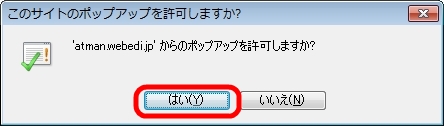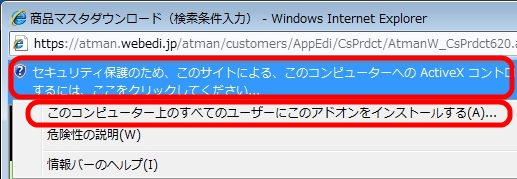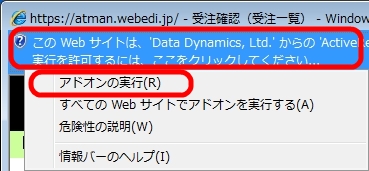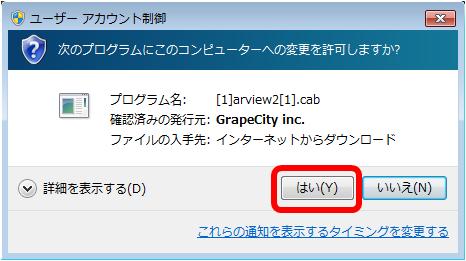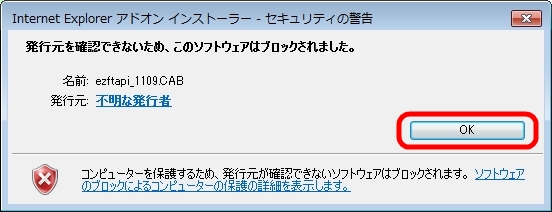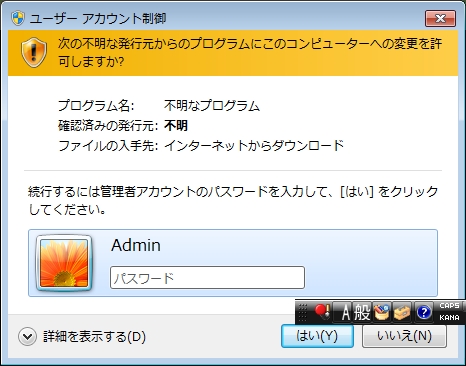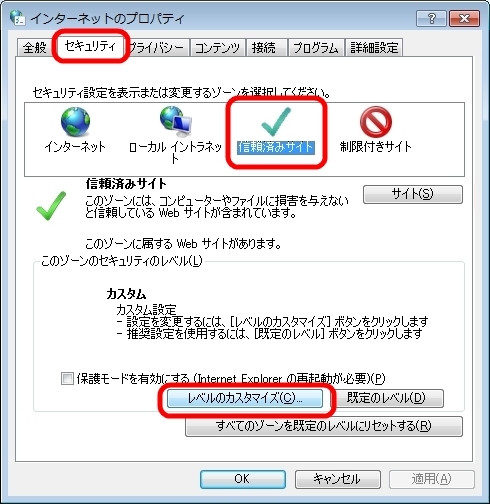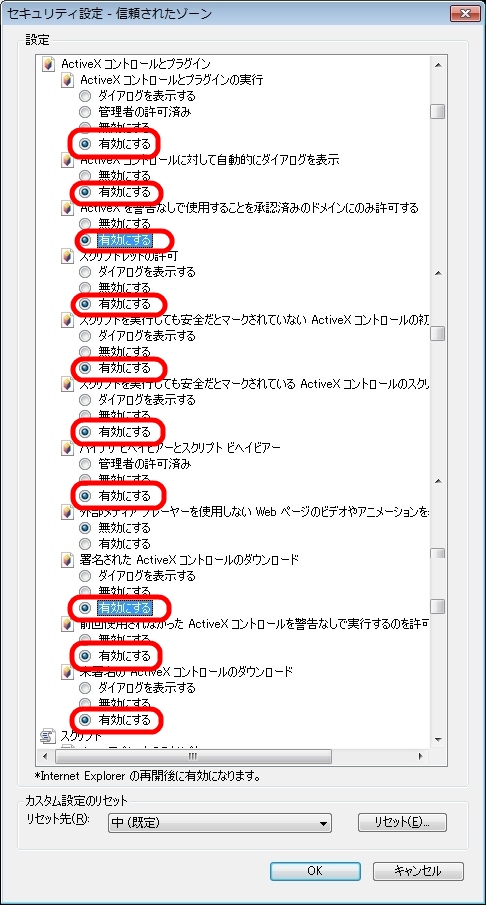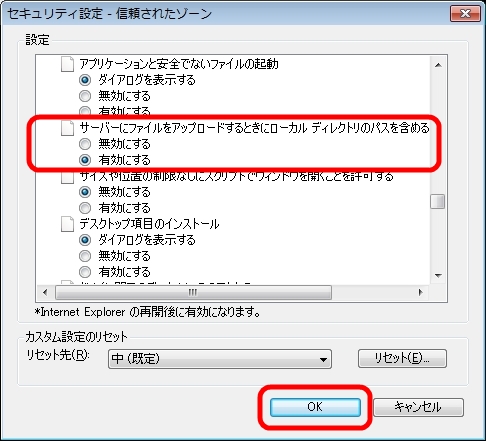|
1.【スタートメニュー】より【コントロール パネル】をクリックします。 |
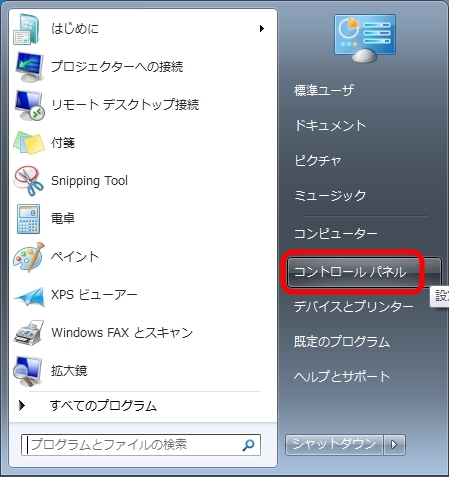
|
| ▼ |
|
2.【コントロール パネル】ウィンドウより【ネットワークとインターネット】をクリックします。 |
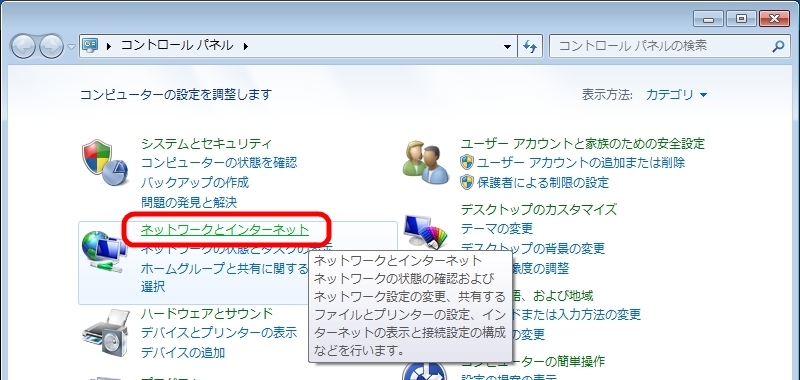
|
| ▼ |
|
3.【ネットワークとインターネット】ウィンドウより【インターネット オプション】をクリックします。 |
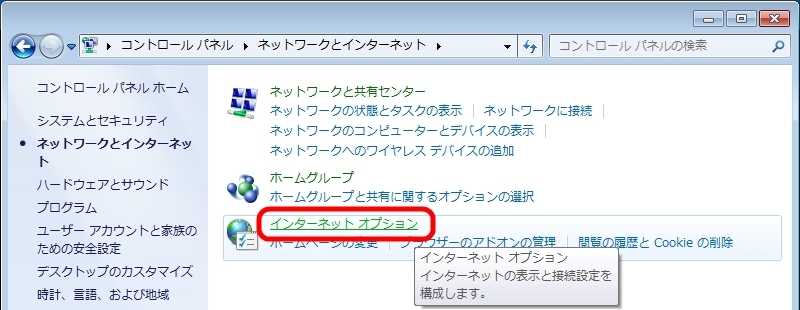
|
| ▼ |
|
4.【インターネットのプロパティ】ダイアログが表示されたら、【セキュリティ】タブをクリックします。 次に、【信頼済みサイト】をクリックし、ダイアログ中段右側の【サイト】ボタンをクリックします。 |
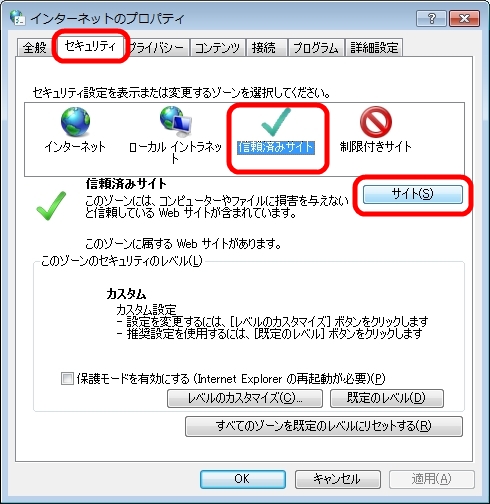
|
| ▼ |
|
5.【信頼済みサイト】ダイアログが表示されたら、 【このゾーンのサイトにはすべてサーバーの確認(https:)を必要とする】チェックボックスをチェックをはずします。 次に【次の Web サイトをゾーンに追加する】テキストボックスに 「atman.webedi.jp」(カギ括弧は入力しません)と入力し、【追加】ボタンをクリックします。 |
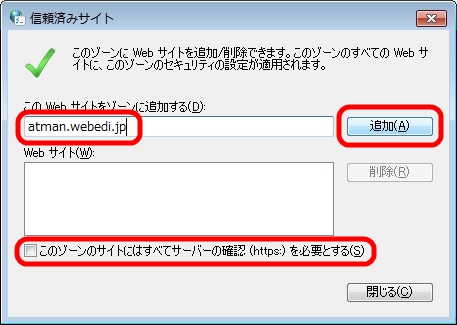
|
| ▼ |
|
6.【Webサイト】欄に入力した「atman.webedi.jp」というサイト名が表示されていることを確認し、 ダイアログ下段の【閉じる】ボタンをクリックしてダイアログを閉じます。 |
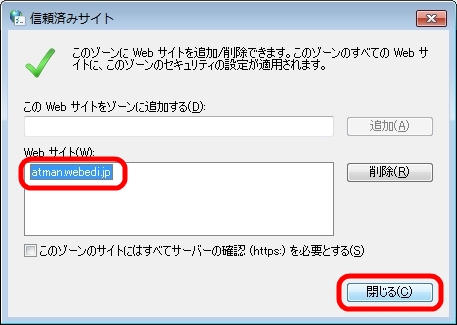
|
| ▼ |
|
7.アートマンログイン画面においてInternet Explorerウィンドウの下方部分に【信頼済みサイト】が表示されていることを確認します。 ただし、Internet Explorer9の場合は、表示されませんので、ページ上で右クリックしてプロパティで確認します。 |

|
|
以上で、【信頼済みサイトの設定】は完了です。 つづいて【ポップアップブロックの解除】を行います。 |